原创Word文档如何添加行号-Word文档添加行号的方法技巧
在Word文档中如何添加行号的呢?下面是小编介绍Word文档添加行号的方法技巧,有需要的小伙伴一起来下文看看吧,希望可以帮助到大家!
Word文档如何添加行号-Word文档添加行号的方法技巧
1、打开需要添加行号的Word文档,切换到“页面布局”选项卡,找到“行号”命令。
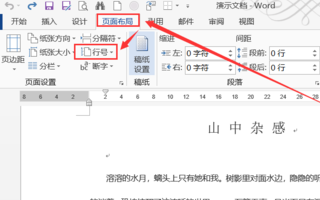
2、在下拉菜单中选中“行编号选项”。
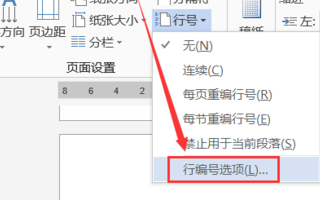
3、或者点击“页面设置”区域右下角斜向下箭头,唤起“页面设置”对话框。
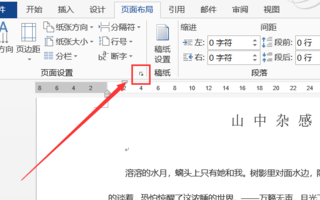
4、点击“行号”命令,可以对行号做一些快捷设置,如每页重编行号、禁止用于当前段落等。
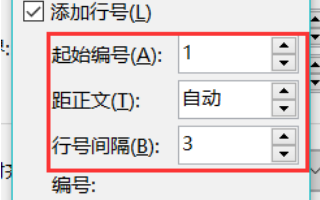
5、如图效果,是选中了“每页重编行号”。
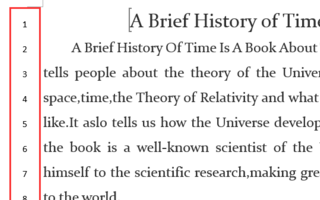
以上这里为各位分享了Word文档添加行号的方法技巧。有需要的朋友赶快来看看本篇文章吧!
 快速拷贝软件(Ultracopier)
快速拷贝软件(Ultracopier)
 德语助手
德语助手
 火绒安全软件
火绒安全软件
 老毛桃
老毛桃
 Cloud Drive
Cloud Drive
 傻丫头
傻丫头
 谷歌浏览器
谷歌浏览器
 维词课堂
维词课堂